- Πώς να διορθώσετε το πρόβλημα κατάρρευσης της λειτουργίας ανάπαυσης του PS5
- 1. Απενεργοποιήστε τη λειτουργία ανάπαυσης
- 2. Κλείστε τη λειτουργία του PS5 αντί για τη λειτουργία ανάπαυσης
- Γιατί δεν μπορώ να ενεργοποιήσω ξανά το PS5 μου;
- Πώς να διορθώσετε το σφάλμα λειτουργίας ανάπαυσης PS5;
- Πώς μπορώ να σταματήσω τη συντριβή του PS5 μου κατά την εκκίνηση;
- Πώς μπορώ να σταματήσω το PS5 μου από τη μετάβαση σε κατάσταση ανάπαυσης;
- Πώς να διορθώσετε ότι το PS5 συνεχίζει να κολλάει;
- Γιατί το PS5 μου υπερθερμαίνεται και πώς να το διορθώσω;
- Πώς να διορθώσετε το χειριστήριο dualsense PS5 που δεν λειτουργεί;
- Πώς να επαναφέρω το PS5 στις προεπιλεγμένες ρυθμίσεις;
- Πώς να ενεργοποιήσετε τη λειτουργία ανάπαυσης στο PS5;
- Να φορτίσω το PS5 μου ή να το απενεργοποιήσω;
- Γιατί το PS5 μου κολλάει όταν το βάζω σε κατάσταση ηρεμίας;
- Μπορείτε να απενεργοποιήσετε την τηλεόρασή σας ενώ το PS5 είναι ενεργοποιημένο;
- Πώς να απενεργοποιήσετε το PS5 μέσω του pad;
Ένα άλλο σφάλμα του PS5 είναι εδώ και οι χρήστες κυριολεκτικά αντιμετωπίζουν το πρόβλημα κατάρρευσης της λειτουργίας ανάπαυσης του PS5, το οποίο είναι λίγο χάος. Καθώς το PS5 είναι νέο στην αγορά, εμφανίζονται πολλά σφάλματα ή σφάλματα παιχνιδιού στους χρήστες. Εν τω μεταξύ, το σύστημα PS5 έχει το δικό του σύνολο σφαλμάτων ή σφαλμάτων που είναι αφόρητα. Τώρα, εάν αντιμετωπίζετε επίσης το πρόβλημα κατάρρευσης της λειτουργίας ανάπαυσης, τότε ανατρέξτε σε αυτό το άρθρο για να διορθώσετε το πρόβλημα.
Φαίνεται ότι με κάθε έκδοση γενιάς, οι κονσόλες παιχνιδιών έχουν πολλά προβλήματα με τη συμβατότητα παιχνιδιών, συμβατότητα ελεγκτή προηγούμενης γενιάς, πρόβλημα μεταφοράς δεδομένων αποθηκευμένων παιχνιδιών, σφάλματα παιχνιδιού, ζητήματα απόδοσης και επίσης μια δέσμη λίστας σφαλμάτων. Αν και η λειτουργία ανάπαυσης είναι διαθέσιμη από το PS4, κατά κάποιο τρόπο οι χρήστες του PS5 δεν τη βρίσκουν τόσο χρήσιμη λόγω σφαλμάτων παιχνιδιού ή ακόμα και απώλειας της αποθηκευμένης προόδου του παιχνιδιού.
Πώς να διορθώσετε το πρόβλημα κατάρρευσης της λειτουργίας ανάπαυσης του PS5
Πολλοί χρήστες του PS5 έχουν αναφέρει το ίδιο πρόβλημα ότι κάθε φορά που βάζουν την κονσόλα PS5 τους στη λειτουργία ανάπαυσης, προφανώς κολλάει το σύστημα ή το παιχνίδι που ουσιαστικά οδηγεί στην ανακατασκευή της βάσης δεδομένων. Μερικές φορές μπορεί επίσης να απενεργοποιήσει αυτόματα την κονσόλα με δύναμη.
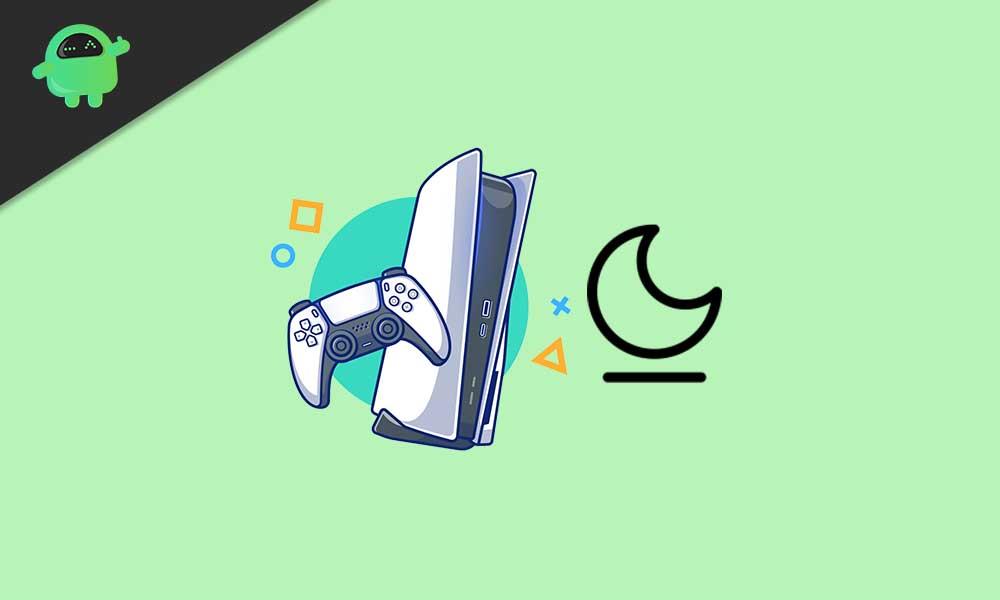
Αλλά το πιο εκνευριστικό είναι ότι το πρόβλημα κατάρρευσης της λειτουργίας ανάπαυσης προκαλεί μόνιμα απώλεια των αποθηκευμένων δεδομένων του παιχνιδιού. Αυτό σημαίνει ότι θα πρέπει να παίξετε ξανά τη συνεδρία του παιχνιδιού ή το σημείο ελέγχου για να αποθηκεύσετε τα δεδομένα. Εν τω μεταξύ, οι παίκτες Spider-Man: Miles Morales, Godfall, Demon’s Souls και Call of Duty: Black Ops Cold War παραπονιούνται κυρίως.
Διαβάστε επίσης: Πώς να ακυρώσετε τη μεταφορά δεδομένων από το PS4 στο PS5;
Διαφημίσεις
Αν και οι χρήστες του PS5 δεν μπορούν να αποθηκεύσουν δεδομένα παιχνιδιών σε μονάδες USB, η ύπαρξη ενός πακέτου συνδρομής PlayStation Plus θα κάνει τη δουλειά. Αλλά η απώλεια των αποθηκευμένων δεδομένων παιχνιδιού δεν είναι καθόλου αποδεκτή και βασικά καταστρέφει την εμπειρία παιχνιδιού και σε μια δαπανηρή κονσόλα παιχνιδιών επόμενης γενιάς.
Αξίζει επίσης να σημειωθεί ότι ο Insomniac James Stevenson απάντησε σε tweet.
We’re looking into this
— James Stevenson (@JamesStevenson) 11 Νοεμβρίου 2020
Ωστόσο, δεν υπάρχει ακόμη επίσημη επιβεβαίωση από το Sony PlayStation. Μπορούμε να περιμένουμε ότι οι προγραμματιστές θα προσπαθήσουν να διορθώσουν γρήγορα αυτό το ζήτημα. Λοιπόν, μπορείτε να ρωτήσετε τι πρέπει να κάνετε αυτήν τη στιγμή σε προσωρινή βάση για να αποφύγετε τη συντριβή ή την απώλεια της αποθηκευμένης προόδου του παιχνιδιού; Λοιπόν, ας ρίξουμε μια γρήγορη ματιά παρακάτω:
Διαφημίσεις
1. Απενεργοποιήστε τη λειτουργία ανάπαυσης
Μπορείτε απλά να απενεργοποιήσετε τη λειτουργία ανάπαυσης από την κονσόλα PS5 μέχρι να υπάρξουν επίσημες εκδόσεις ενημέρωσης ενημερώσεων κώδικα για να διορθώσετε το πρόβλημα κατάρρευσης.
- μεταβείτε στο Ρυθμίσεις μενού από την αρχική οθόνη.
- Υπό Ρυθμίσεις συστήματος, επιλέξτε Εξοικονόμηση ενέργειας.
- Επιλέγω “Ρύθμιση χρόνου έως ότου το PS5 εισέλθει σε κατάσταση ανάπαυσης”.
- Επιλέγω «Μην βάζετε σε κατάσταση ηρεμίας».
- Μόλις τελειώσετε, επανεκκινήστε την κονσόλα σας και ελέγξτε ξανά το πρόβλημα σύγκρουσης.
2. Κλείστε τη λειτουργία του PS5 αντί για τη λειτουργία ανάπαυσης
Διαφήμιση
Μπορεί επίσης να είναι πιθανό ότι εάν δεν θέλετε να απενεργοποιήσετε τη λειτουργία ανάπαυσης στην κονσόλα σας, απλώς προσπαθήστε να απενεργοποιήσετε την κονσόλα.
Επομένως, δεν χρειάζεται να το βάλετε στο σύστημά σας σε κατάσταση ανάπαυσης. Δοκιμάστε να απενεργοποιήσετε εντελώς την κονσόλα σας αντί για την κατάσταση ανάπαυσης ή ύπνου μέχρι να διορθωθεί.
Διαφημίσεις
Αυτό είναι, παιδιά. Υποθέτουμε ότι αυτή η λύση μπορεί να σας βοηθήσει πολύ. Θα συνεχίσουμε να ενημερώνουμε αυτό το άρθρο με τις πιο πρόσφατες ενημερώσεις ή αναφορές για αυτό το συγκεκριμένο ζήτημα. Για περαιτέρω απορίες, μπορείτε να σχολιάσετε παρακάτω.
FAQ
Γιατί δεν μπορώ να ενεργοποιήσω ξανά το PS5 μου;
Οι χρήστες ανέφεραν ότι αντιμετωπίζουν προβλήματα που φαινομενικά προκαλούνται από τη θέση του PS5 τους σε κατάσταση ανάπαυσης αντί να το απενεργοποιήσουν πλήρως. Όταν παρουσιαστεί το σφάλμα λειτουργίας ανάπαυσης, δεν θα μπορείτε να ενεργοποιείτε ξανά το PS5 τακτικά (μέσω του χειριστηρίου ή του κουμπιού λειτουργίας). Μόλις το ενεργοποιήσετε επιτέλους – κρατώντας πατημένο το κουμπί λειτουργίας για 15 δευτερόλεπτα – μπορεί να αντιμετωπίσετε:
Πώς να διορθώσετε το σφάλμα λειτουργίας ανάπαυσης PS5;
Προς το παρόν, ο μόνος τρόπος για να είστε απόλυτα ασφαλείς από το σφάλμα είναι να αποφύγετε εντελώς τη λειτουργία ανάπαυσης. Μπορείτε να αποφύγετε εντελώς τη λειτουργία ανάπαυσης μεταβαίνοντας στις ρυθμίσεις και διασφαλίζοντας ότι η κονσόλα σας δεν μεταβαίνει ποτέ σε κατάσταση ηρεμίας.Μεταβείτε στις Ρυθμίσεις > Σύστημα. Επιλέξτε Εξοικονόμηση ενέργειας > Ρύθμιση χρόνου έως ότου το PS5 εισέλθει σε κατάσταση ανάπαυσης.
Πώς μπορώ να σταματήσω τη συντριβή του PS5 μου κατά την εκκίνηση;
Απενεργοποίηση λειτουργίας ανάπαυσης Μπορείτε απλώς να απενεργοποιήσετε τη λειτουργία ανάπαυσης από την κονσόλα PS5 μέχρι να υπάρξουν επίσημες εκδόσεις ενημέρωσης ενημερώσεων κώδικα για να διορθώσετε το πρόβλημα κατάρρευσης. Μεταβείτε στο μενού Ρυθμίσεις από την αρχική οθόνη. Στις Ρυθμίσεις συστήματος, επιλέξτε Εξοικονόμηση ενέργειας. Επιλέξτε «Ρύθμιση χρόνου μέχρι το PS5 να εισέλθει σε κατάσταση ανάπαυσης».
Πώς μπορώ να σταματήσω το PS5 μου από τη μετάβαση σε κατάσταση ανάπαυσης;
Μπορείτε να αποφύγετε εντελώς τη λειτουργία ανάπαυσης μεταβαίνοντας στις ρυθμίσεις και διασφαλίζοντας ότι η κονσόλα σας δεν μεταβαίνει ποτέ σε κατάσταση ηρεμίας. Μεταβείτε στις Ρυθμίσεις > Σύστημα. Επιλέξτε Εξοικονόμηση ενέργειας > Ρύθμιση χρόνου έως ότου το PS5 εισέλθει σε κατάσταση ανάπαυσης. Ρυθμίστε τόσο την αναπαραγωγή πολυμέσων όσο και τα παιχνίδια στη λειτουργία “Να μην τίθεται σε κατάσταση ανάπαυσης”.
Πώς να διορθώσετε ότι το PS5 συνεχίζει να κολλάει;
Εάν το PS5 συνεχίζει να κολλάει ξανά και ξανά, θα πρέπει να δοκιμάσετε πιο προηγμένες μεθόδους αντιμετώπισης προβλημάτων. Εάν το τροφοδοτικό δεν είναι σταθερό, μπορεί επίσης να αντιμετωπίσετε το πρόβλημα κατάρρευσης του PS5. Σε αυτήν την περίπτωση, θα πρέπει να ελέγξετε το καλώδιο τροφοδοσίας AC του PS5 σας και να βεβαιωθείτε ότι λειτουργεί σωστά.
Γιατί το PS5 μου υπερθερμαίνεται και πώς να το διορθώσω;
Γενικά, η υπερθέρμανση θα προκληθεί από ένα από δύο πράγματα: κακό αερισμό ή έντονη χρήση κονσόλας. Υπάρχουν μερικές γενικές αρχές για να αποτρέψετε την υπερθέρμανση του PS5 αρχικά: Βεβαιωθείτε ότι όλοι οι αεραγωγοί στα πλαϊνά και στο πίσω μέρος της κονσόλας έχουν τουλάχιστον 10 cm ελεύθερο χώρο γύρω τους. Βεβαιωθείτε ότι κανένα από αυτά δεν είναι μπλοκαρισμένο ή παρεμποδισμένο.
Πώς να διορθώσετε το χειριστήριο dualsense PS5 που δεν λειτουργεί;
Βεβαιωθείτε ότι το χειριστήριό σας είναι ενημερωμένο με την πιο πρόσφατη ενημέρωση υλικολογισμικού. Τοποθετήστε ένα μικρό εργαλείο στην λαβή στο πίσω μέρος του ελεγκτή για 3-5 δευτερόλεπτα για να επαναφέρετε τον ελεγκτή DualSense. Μετά από αυτό, συνδέστε το χειριστήριο στην κονσόλα PS5 με ένα καλώδιο USB και πατήστε το κουμπί PS. Πώς να καθαρίσετε το PS4;
Πώς να επαναφέρω το PS5 στις προεπιλεγμένες ρυθμίσεις;
Πρώτα, στην Κονσόλα σας, πατήστε το κουμπί λειτουργίας και μετά απενεργοποιήστε το.Τώρα πάλι, πατήστε και κρατήστε πατημένο το κουμπί λειτουργίας και περιμένετε μέχρι να ακούσετε έναν δεύτερο ήχο μπιπ. Επιπλέον, συνδέστε το χειριστήριο PS5 στην Κονσόλα και, στη συνέχεια, πατήστε το κουμπί PS. Τώρα από το μενού Safe mode, επιλέξτε Reset PS5 και αφήστε την κονσόλα να επανεκκινηθεί ως συνήθως.
Πώς να ενεργοποιήσετε τη λειτουργία ανάπαυσης στο PS5;
Το PS5 συνοδεύεται από ρυθμίσεις λειτουργίας ανάπαυσης. Είναι ενεργοποιημένο από προεπιλογή και η κονσόλα θα μεταβεί σε κατάσταση αναστολής λειτουργίας. Για να το γυρίσετε στο πίσω μέρος πρέπει να σηκωθείτε από τον καναπέ σας και να πατήσετε το κουμπί λειτουργίας. Δεν είναι ενοχλητικό αυτό;
Να φορτίσω το PS5 μου ή να το απενεργοποιήσω;
Η φόρτιση των χειριστηρίων σας και η ενημέρωση των παιχνιδιών στη βιβλιοθήκη σας απαιτεί το PS5 είτε να είναι ενεργοποιημένο είτε σε κατάσταση ανάπαυσης. Εάν ο στόχος σας είναι να εξοικονομήσετε την περισσότερη ενέργεια, η απενεργοποίηση του PS5 είναι η καλύτερη επιλογή σας.
Γιατί το PS5 μου κολλάει όταν το βάζω σε κατάσταση ηρεμίας;
Οι αναφορές που είδαμε υποδηλώνουν ότι η τοποθέτηση του PS5 σε λειτουργία ανάπαυσης κατά την αναπαραγωγή ορισμένων παιχνιδιών θα προκαλέσει τη συντριβή του συστήματος, εμφανίζοντας ένα μήνυμα σφάλματος που σας λέει να “επισκευάσετε την εξωτερική σας μονάδα δίσκου”. Σύμφωνα με αναφορές, αυτό το ζήτημα έχει συμβεί με παιχνίδια όπως το Spider-Man: Remastered και το Godfall.
Μπορείτε να απενεργοποιήσετε την τηλεόρασή σας ενώ το PS5 είναι ενεργοποιημένο;
Εάν απενεργοποιήσετε την τηλεόρασή σας ενώ το PS5 είναι ενεργοποιημένο, θα μεταβεί σε λειτουργία ανάπαυσης. Αυτές οι λειτουργίες μπορούν να σας γλιτώσουν από το να ασχοληθείτε με το τηλεχειριστήριο της τηλεόρασής σας ή να χρειαστεί να ενεργοποιήσετε το PS5.
Πώς να απενεργοποιήσετε το PS5 μέσω του pad;
Πώς να απενεργοποιήσετε το PS5 μέσω του pad. 1 1. Πατήστε το κουμπί PS στο pad σας. 2 2. Βρείτε το εικονίδιο λειτουργίας. 3 3. Πατήστε “Turn Off PS5” ή “Enter Rest Mode”.












